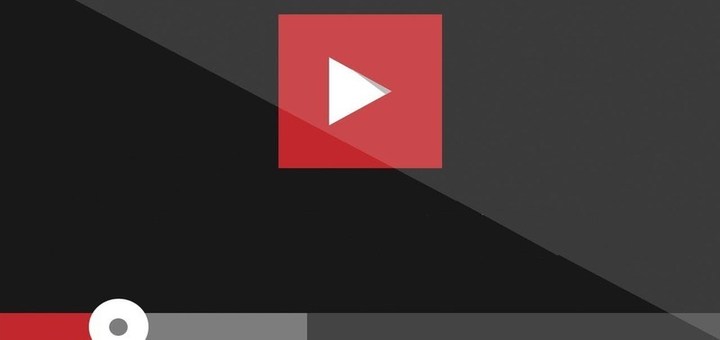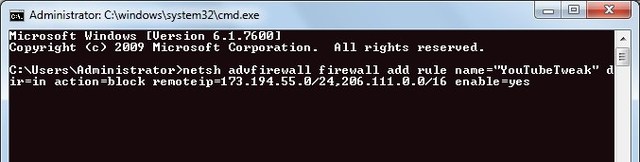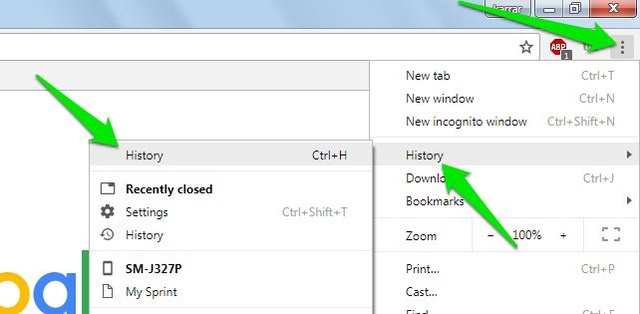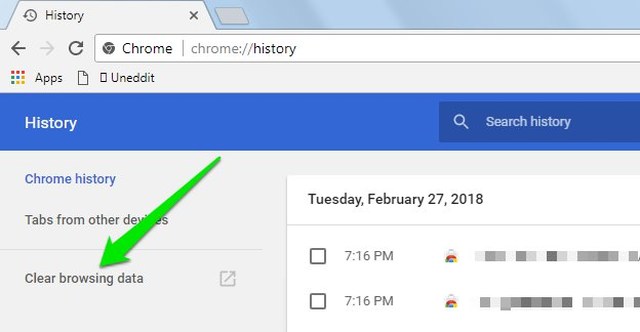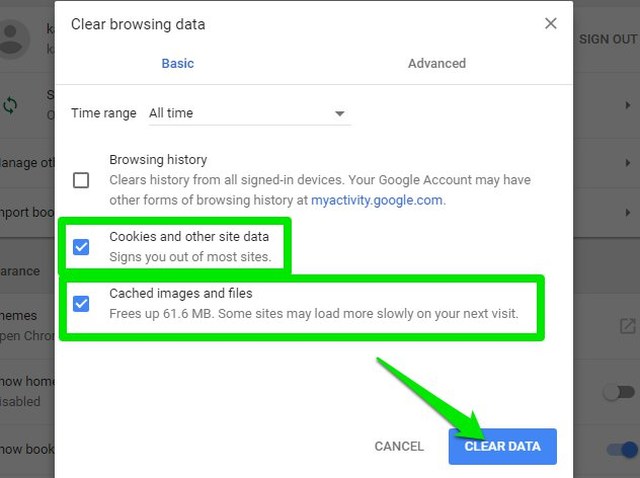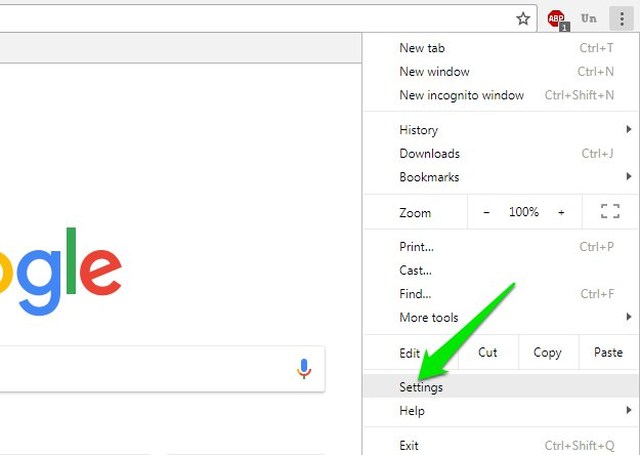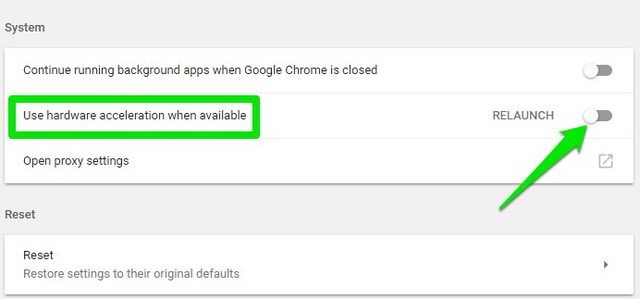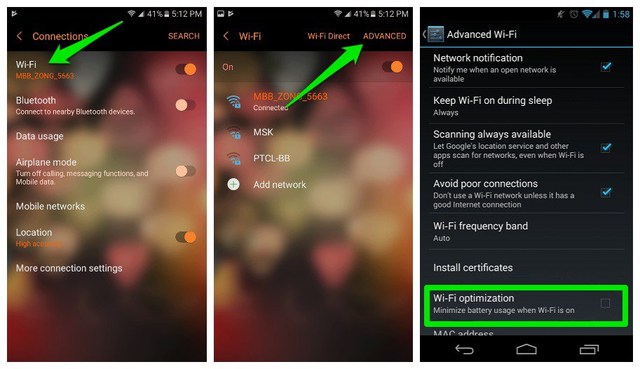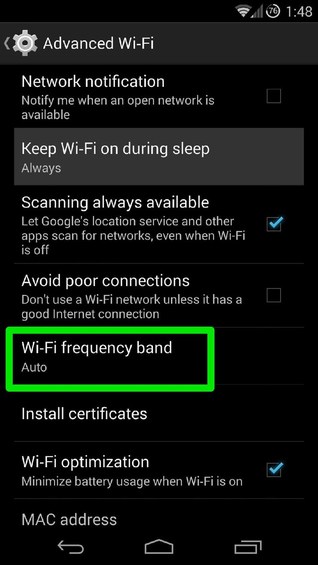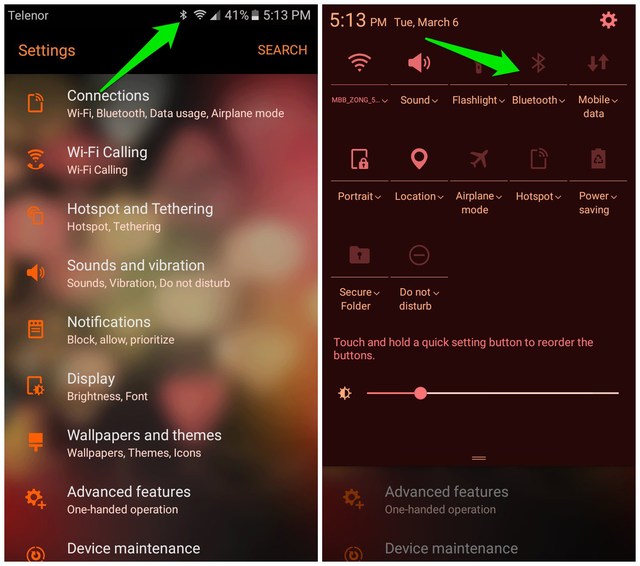Comment réparer la mise en mémoire tampon lente de YouTube sur le bureau et Android
C'est vraiment ennuyeux de faire face à la lenteur de la mise en mémoire tampon de YouTube lorsque vous disposez d'une connexion Internet extrêmement rapide. Je sais que la charge supplémentaire sur les serveurs YouTube peut ralentir la mise en mémoire tampon, mais c'est très rare. Si vous remarquez constamment que YouTube fonctionne lentement, il y a certainement un problème de votre côté.
Que vous rencontriez des problèmes sur votre ordinateur de bureau ou votre téléphone Android, j'ai quelques conseils pour vous qui devraient résoudre le ralentissement de la mise en mémoire tampon de YouTube. Voyons lequel de ces conseils résout votre problème de ralentissement de YouTube.
Remarque : il n'y a pas de tour de magie pour accélérer la mise en mémoire tampon de YouTube. Vous devez disposer d'une vitesse de connexion Internet fiable (1 Mbps au moins) pour regarder des vidéos YouTube. Lors de la liste de ces conseils, je considère que vous disposez déjà d'une bonne connexion Internet, mais que vous êtes toujours confronté à une mise en mémoire tampon lente de YouTube.
Correction de la mise en mémoire tampon lente de YouTube sur le bureau
Sur le bureau, c'est généralement un problème avec votre navigateur qui ralentit le streaming YouTube. Vous trouverez ci-dessous quelques conseils qui devraient corriger la mise en mémoire tampon lente sur un ordinateur de bureau. Notez que certains de ces conseils s'appliquent également aux utilisateurs d'Android, vous devez donc les parcourir même si vous êtes confronté à une mise en mémoire tampon lente sur votre téléphone uniquement.
1 Bloquer les CDN pour accéder directement aux vidéos YouTube
Si les vidéos YouTube vous sont livrées via un CDN (réseau de diffusion de contenu), il est possible que votre FAI limite votre diffusion YouTube. Pour résoudre ce problème, vous pouvez simplement bloquer les adresses IP qui se connectent à ces CDN dans le pare-feu de votre PC. Vous trouverez ci-dessous les deux plages d'adresses IP que vous devez bloquer.
173.194.55.0/24 et 206.111.0.0/16
Je vais vous montrer comment bloquer ces plages d'adresses IP dans Windows. Voici quelques ressources pour bloquer l'adresse IP sur Mac (faites défiler vers le bas), Linux et au niveau du routeur. Si vous souhaitez bloquer ces adresses IP pour tous les appareils connectés (y compris le téléphone), bloquez-les au niveau du routeur.
- Sous Windows, appuyez sur les touches Windows + R et tapez "cmd" dans la boîte de dialogue Exécuter pour ouvrir l'invite de commande.
- Entrez ici la commande mentionnée ci-dessous et appuyez sur Entrée :
netsh advfirewall firewall add rule name="YouTubeTweak" dir=in action=block remoteip=173.194.55.0/24,206.111.0.0/16 enable=yes
Si vous l'avez bien fait, cela devrait corriger la mise en mémoire tampon lente de YouTube.
2 Désactiver le bloqueur de publicités
Si les vidéos YouTube sont particulièrement lentes à mettre en mémoire tampon au début, il est possible que votre bloqueur de publicités ne bloque pas correctement les publicités. Essayez de désactiver votre bloqueur de publicités et voyez s'il résout le problème.
Si le problème est résolu, vous devez soit remplacer complètement votre bloqueur de publicités, soit ajouter YouTube à la liste blanche et obtenir un bloqueur de publicités dédié pour YouTube. Vous pouvez essayer Adblock pour YouTube, qui devrait pouvoir bloquer les publicités en toute sécurité sans problèmes de mise en mémoire tampon.
Trop de données de navigateur stockées pourraient également entraîner une expérience YouTube globalement plus lente. Vous devez supprimer le cache et les cookies dans votre navigateur particulier. Les instructions ci-dessous concernent Google Chrome, si vous avez un autre navigateur, suivez cet article.
Dans Chrome, cliquez sur le menu principal (trois points verticaux) dans le coin supérieur droit et sélectionnez "Historique".
Cliquez maintenant sur l' option "Effacer les données de navigation" dans le panneau de gauche.
Ici, assurez -vous que les options « Cookies et autres données de site » et « Images et fichiers mis en cache » sont cochées. Ensuite, cliquez sur "Effacer les données".
YouTube pourrait accélérer après le processus ci-dessus.
4 Désactiver l'accélération matérielle
Si vous êtes particulièrement confronté à une mise en mémoire tampon YouTube lente pour les vidéos HD, cela peut être dû à une accélération matérielle. Cette fonctionnalité permet à votre carte graphique d'accélérer le contenu lorsque cela est possible. Cependant, si vous ne disposez pas d'une carte graphique puissante, cette fonctionnalité peut nuire à votre expérience vidéo.
Je vais vous montrer comment désactiver l'accélération matérielle dans Chrome. Voici les instructions pour désactiver l'accélération matérielle dans d'autres navigateurs populaires.
Cliquez sur le menu principal de Chrome dans le coin supérieur droit et sélectionnez "Paramètres" dans celui-ci.
Ici, cliquez sur "Avancé" en bas. Faites défiler jusqu'à la fin et désactivez l'option "Utiliser l'accélération matérielle lorsqu'elle est disponible".
S'il s'agit d'un problème de navigateur, le fait de changer de navigateur devrait le résoudre. Chrome fonctionne très bien pour regarder des vidéos YouTube, mais vous pouvez également essayer Firefox et Opera . Si cela résout le problème, vous pouvez également réinitialiser complètement ou réinstaller votre navigateur actuel. Cela pourrait résoudre le problème et vous n'aurez pas à changer de navigateur.
6 Utilisez un VPN
C'est en fait le contraire de l'accélération des vidéos YouTube, mais si la mise en mémoire tampon de YouTube est lente en raison de tout type de limitation du réseau, un VPN devrait le réparer. Il existe de nombreux services VPN gratuits disponibles, mais ProtonVPN est une meilleure option pour un streaming gratuit et illimité. Alternativement, vous pouvez également essayer le navigateur Opera qui est livré avec un VPN illimité gratuit intégré.
7 Vidéos YouTube entièrement tamponnées
Si toutes les méthodes ci-dessus ne fonctionnent pas pour vous, il serait peut-être préférable de laisser les vidéos YouTube entièrement tamponnées avant de commencer à les regarder. Malheureusement, YouTube n'autorise plus la mise en mémoire tampon complète d'une vidéo, vous aurez donc besoin d'une solution de contournement.
Vous pouvez consulter mon article sur la mise en mémoire tampon complète d'une vidéo YouTube pour découvrir plusieurs façons de mettre en mémoire tampon des vidéos YouTube. Mettez la vidéo en pause pendant quelques minutes, puis lisez-la, vous ne devriez pas rencontrer de problème de mise en mémoire tampon. Dans le lien susmentionné, vous verrez également une méthode pour regarder YouTube à l'aide de l'ancien lecteur flash. Il est possible que vous obteniez une meilleure vitesse de tampon dans le lecteur flash, alors essayez-le également.
Correction de la mise en mémoire tampon lente de YouTube sur Android
De nombreux problèmes d'optimisation du réseau et des logiciels pourraient ralentir la mise en mémoire tampon de YouTube sur l'application Android de YouTube. Je vais énumérer toutes les solutions possibles que je connais. Espérons que l'un de ces conseils devrait corriger la mise en mémoire tampon lente de YouTube sur Android :
1 Désactiver l'optimisation Wi-Fi
De nombreux téléphones Android disposent d'une fonction d'optimisation Wi-Fi qui permet d'économiser la batterie lorsqu'ils sont connectés à un réseau Wi-Fi. Lorsqu'elle est activée, cette fonctionnalité peut limiter votre connexion et ralentir la diffusion sur YouTube. Voici comment désactiver l'optimisation Wi-Fi :
- Allez dans "Paramètres" et appuyez sur "Connexions"
- Maintenant, appuyez sur "WiFi" puis appuyez sur le bouton "Avancé" dans le coin supérieur droit.
- Ici, décochez la case à côté de "Optimisation WiFi".
Cela devrait corriger la mise en mémoire tampon lente de YouTube sur votre téléphone Android si la fonctionnalité était activée. Ne vous inquiétez pas si cette option n'est pas disponible sur votre téléphone, certains téléphones Android ne la prennent pas en charge. Par exemple, mon téléphone Samsung n'a pas cette option.
2 Changer la fréquence WiFi à 2,5 GHz
Certains utilisateurs ont également réussi à changer la fréquence WiFi en un correctif de 2,5 GHz, vous devriez également l'essayer. Pour ce faire, accédez aux mêmes paramètres WiFi "Avancés" que nous l'avons fait dans l'astuce ci-dessus, et réglez ici "Bande de fréquences WiFi" sur 2,5 GHz au lieu de "Auto".
Encore une fois, cette option peut ne pas être disponible sur certains téléphones, alors ne vous inquiétez pas si elle n'est pas disponible pour vous. Continuez à lire et un autre correctif pourrait fonctionner pour vous.
3 Désactiver Bluetooth
Parfois, Bluetooth peut également ralentir la mise en mémoire tampon de YouTube lorsqu'il est utilisé simultanément avec le WiFi. Assurez-vous que le Bluetooth est désactivé avant de diffuser YouTube. Habituellement, vous pouvez balayer du haut vers le bas pour ouvrir le panneau de notification et appuyer sur l'icône Bluetooth pour le désactiver.
4 Désactiver les superpositions matérielles et Forcer le rendu GPU
Si vous êtes particulièrement confronté à une mise en mémoire tampon lente lorsque vous regardez des vidéos HD, il existe deux options de développeur qui peuvent résoudre le problème. Si les options de développement ne sont pas activées sur votre téléphone, voici un didacticiel pour activer les options de développement.
Une fois activées, les options du développeur seront disponibles tout en bas des "Paramètres". Accédez-y et activez les options "Forcer le rendu GPU" et "Désactiver les superpositions matérielles" . Ces deux options doivent être répertoriées dans la section "Rendu accéléré par le matériel".
You can also visit the YouTube mobile website using your browser to watch YouTube videos. If the buffering is fine on the YouTube website, then it must be a problem with the YouTube app. Additionally, this is also an alternative method to watch YouTube videos while we try to fix slow buffering on the YouTube app.
6 Clear YouTube app cache and data
If the above fixes didn't help, then it’s time to take some strict measures. You should delete all of the YouTube app data, which will fix any issues caused by data corruption. Here’s how to do it:
- Go to “Settings" and tap on “Applications”.
- Here tap on the YouTube app and then tap on “Storage”.
- Now tap on “Clear Cache” to delete all the cache. If that doesn’t fix the issue, then tap on “Clear Data” to delete all the saved data as well.
7 Uninstall YouTube app updates
If a particular update is causing the YouTube app to buffer slowly, then uninstalling updates should fix it. To do so, go to YouTube app settings as we did in the above tip. Here tap on “Uninstall Updates” button and confirm it to delete all the updates.
If the “Uninstall Updates” button isn’t available, then tap on the “Disable” button and then tap on the “Enable” button. This process also serves the same purpose.
8 Factory reset the phone
If nothing is working, then you can try this nuke option. A factory reset will delete all the data in your phone and reset it to its initial state. In most cases, this process fixes most software related issues. Here’s how to do it:
Warning: This process will delete all the data on your phone, so make sure your important data is backed up before factory resetting the phone.
- Go to “Settings” and tap on “General Management”
- Tap on “Reset” here, and then select “Factory data reset”.
- Now scroll to the bottom and tap on “Reset Device” to start the process.
Depending on your data, it may take 5-10 mins to reset the phone. You’ll have to set up your device again once it has been successfully reset.
Bonus tip
If you are still stuck with slow buffering or found out that your slow network doesn’t allow smooth YouTube buffering, then there is also an option to download YouTube videos. You can simply download the videos you like, and later watch them as you please. Although there are many apps to download YouTube videos and even your entire playlists, but YouTube Go by Google is the best choice.
It is a very light app that lets you easily navigate YouTube and download videos as you go. Google has specially created this app for users with slow or limited connections.
Ending thoughts
Ces conseils devraient permettre de corriger la lenteur de la mise en mémoire tampon de YouTube sur le bureau et sur votre téléphone Android. Si vous rencontrez toujours des problèmes, je vous recommanderai d'essayer d'utiliser YouTube sur une autre connexion Internet si possible. Cela devrait aider à détecter s'il s'agit d'un problème de réseau, vous pouvez donc contacter votre FAI pour demander de l'aide.
Si vous connaissez d'autres moyens de corriger la mise en mémoire tampon lente de YouTube, partagez-les avec tout le monde dans les commentaires ci-dessous.